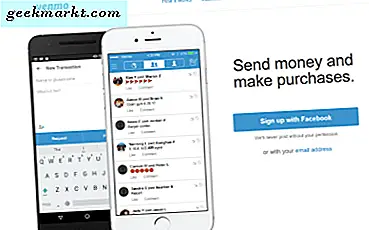Vertsfilen er en datafil som brukes av et operativsystem for å kartlegge vertsnavn til IP-adresser. Det er en vanlig tekstfil, som vanligvis kalles verter . I Windows 10 er dette ikke annerledes. Wikipedia definerer formålet med vertsfilen som: "Vertsfilen er en av flere systemfasiliteter som hjelper til med å adressere nettverksnoder i et datanettverk. Det er en vanlig del av et operativsystems implementering av Internet Protocol (IP), og tjener funksjonen til å oversette menneskelige vennlig vertsnavn til numeriske protokolladresser, kalt IP-adresser, som identifiserer og lokaliserer en vert i et IP-nettverk. "Ths
Vertsfil består hovedsakelig av tekstlinjer som viser IP-adressen i den første blokkboksen, etterfulgt av ett eller flere vertsnavn (dvs. google.com). Hver av feltene er adskilt med en hvit plass - faner er foretrukket over plass for formatering grunner, men mellomrom kan også brukes. Kommentar linjer må begynne med en hash (#)
Vertsfilen har større applikasjoner i blokkering av Internett-ressurser og omdirigering av lokale domener. For eksempel definerer enkelte webtjenester, intranettutviklere og administratorer lokalt definerte domener i et LAN for ulike formål, for eksempel tilgang til selskapets interne ressurser eller for å teste lokale nettsteder under utvikling. Eventuelle sikkerhetsproblemer vedrørende vertsfilen er at de kan presentere seg som en vektor for ondartet programvare; Dette fører til at filen blir modifisert av trojanske hesteprogrammer eller datavirus for å avlede trafikk fra planlagte havner til nettsteder som serverer ondartet innhold. For eksempel blokkerte den utbredt datormasken Mydoom.B brukere fra å besøke nettsteder om datasikkerhet og antivirusprogramvare, og også påvirket tilgang fra den kompromitterte datamaskinen til Microsoft Windows Update-nettsiden.
Vanligvis vil de fleste datamaskinbrukere aldri ha behov for å endre vertsfilen deres, men av og til oppstår behovet. For å endre disse filene må man først identifisere disse filene. Begravd dypt inne i mappene i Windows 10, det er en tekstfil, men har ikke .txt-utvidelse. Det kan bli funnet ved å navigere til banen
C: \ Windows \ System32 \ drivers \ etc.
Normalt når den er åpen, vil filen ikke ha noen få linjer som standard. Ved å gå gjennom banen nevnt ovenfor, vil et vindu dukke opp som viser vertsfilen sammen med noen andre filer som protokoll, nettverk og lmhosts.sam. 
Endring eller redigering av disse vertene kan gjøres ved å følge trinnene nedenfor. Før du endrer denne filen, må du kontrollere at administratorrettighetene er tilgjengelige, da bare administratorer kan endre / redigere disse filene. Du vil kanskje også midlertidig deaktivere Antivirus-programvaren, da dette kan bli merket som en mistenkelig aktivitet
- Etter alle disse, høyreklikk på filen, og åpne med notisblokk. Neste etter behov kan en rekke funksjoner utføres:

Blokkering av et nettsted på Windows 10 : For å blokkere tilgang til et bestemt nettsted, legger du til oppføringen på slutten av vertsfilen som 127.0.0.1 blocksite.com (der blocksite.com er nettadressen du vil blokkere) vil gjøre det nødvendige bits.

Unblocking et nettsted på Windows 10 : Bare motsatt av trinnene ovenfor, velg URL-banen, slett banen og lagre.
Låsing av vertsfilen : Som nevnt tidligere, kan noen ganger vertsfilen presenteres som et enkelt mål for virus og trojanangrep. Forekomster av disse kan sees når trafikk viderekobles fra planlagte destinasjoner til andre ondsinnede nettsteder. I cyber-fellesskap er dette populært kjent som Hosts File Hijacking. To metoder kan benyttes for å hindre dette:
- Det første alternativet er en enkel installasjon av et pålitelig og kjent antivirusprogram.
- Men for å legge til et ekstra lag med sikkerhet, kan låsingen av vertsfilen gjøres for å hindre at andre brukere eller programmer endrer det. For å utføre denne handlingen, høyreklikk på vertsfilen med Windows Utforsker, besøk egenskaper nederst i menyen, og gjør den til en Read Only-fil ved å velge alternativet i dialogboksen Egenskaper. Trykk deretter OK.

Noen ganger, selv med administratorens legitimasjon, en feilmelding lesing eller Kan ikke opprette C: \ Windows \ System32 \ drivers \ etc \ hosts-filen. Kontroller at banen og filnavnet er riktige, kan vises. I slike tilfeller, besøk Notisblokk fra Start-menyen, og velg Kjør som administrator. Dette vil tillate administratorlegitimasjon å vises, og nødvendige endringer i vertsfilen kan gjøres.